Windows具有一个内置的选项,可以创建密码重置磁盘以登录系统,以防用户忘记Windows帐户密码。但是,在最坏的情况下,您没有密码重置磁盘也无法访问任何管理员帐户,Ubuntu Live Disk可能会有所帮助。在本文中,我们将指导您通过重置Windows用户帐户密码的逐步过程。
尽管Ubuntu Live CD广泛用于解决PC问题,但您也可以使用它来重置Windows用户帐户密码。该过程需要创建Ubuntu Live CD或Live USB,然后启动它以获得完整的系统访问权限以重置被遗忘的Windows密码。
笔记:对于Linux用户来说,此方法是免费的,很容易的。对于Windows用户,我们建议您尝试重置Windows密码可启动实用程序 - 该实用程序基于Windows PE,您可以使用它来轻松地将Windows 8/7/Vista/vista/XP/2008/2008/2003/2000上的Windows Windows密码重置遗忘的Windows密码。
步骤1:创建可引导的Ubuntu Live USB
首先,请获取Universal USB安装程序,然后从这里。
启动Universal USB安装程序,从下拉菜单中选择Ubuntu 10.10,然后单击浏览选择Ubuntu ISO文件。现在,选择USB驱动器字母并设置持久文件大小。
所有设置到位后,单击创造开始创建可引导的Ubuntu Live USB。
步骤2:Ubuntu Live USB启动
创建Ubuntu Live USB之后,通过按ESC,F2,F10,F9或其他系统定义的密钥来重新启动PC并访问计算机BIOS。前往启动菜单,并将USB/可移动硬盘设置为第一个引导选项。更改启动优先级后,保存更改并重新启动系统。从启动菜单中,从此USB选项中选择Run Ubuntu,以加载Ubuntu 10.10。
步骤3:安装CHNTPW
启动到Ubuntu后,点击Ctrl + Alt + T打开终端窗口。我知道这似乎有些可怕,但实际上很容易。打开此窗口后,只需键入sudo apt-get安装chntpw并点击输入即可。它应该下载并安装程序,而无需进一步的帮助。完成后,您的后背在常规提示下,只需键入出口并点击Enter即可。现在,您应该回到桌面上。
步骤4:重置Windows密码
现在,您需要将硬盘分区安装在安装Windows的位置。您将能够从菜单中访问所有可移动驱动器和硬盘分区。
打开所有分区以找到使用Windows文件夹的驱动器。当您找到它时,请记下文件浏览器菜单栏中出现的驱动器标签。
一旦安装了带有Windows文件夹的驱动器,请从面板中打开应用程序菜单,然后从附件菜单中选择终端。
在终端窗口中,输入CD /媒体命令,然后使用LS命令列出所有已安装的媒体驱动器。
列出后,您必须导航到包含Windows文件夹的驱动器。输入以下命令进行操作。
光盘<hard drive label>
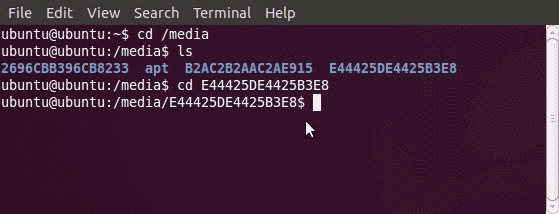
由于我们必须更改位于Windows/System32/config文件夹中的安全帐户管理器(SAM)。进入:
CD Windows/System32/config
进入配置文件夹后,请使用CHNTPW工具读取Windows用户帐户凭据并更改已保存的密码。输入以下命令运行CHNTPW工具。
单独使用sudo chntpw
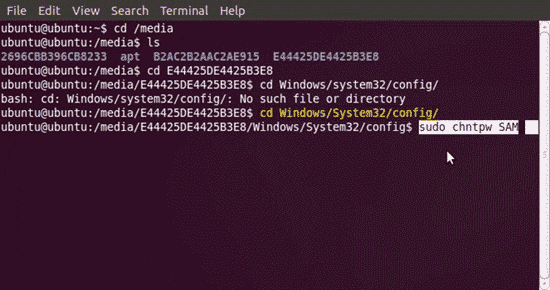
CHNTPW显示了具有当前状态的所有配置的Windows用户帐户。
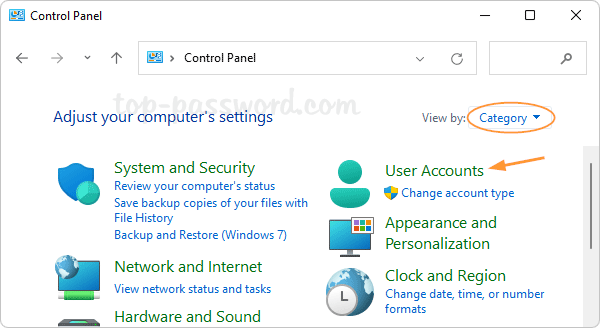
它在底部提出了4个不同的Windows用户帐户调整选项,包括清除管理员帐户密码,替换当前密码/编辑密码,促进标准用户并解锁锁定的用户帐户。您可以通过按“ 1'”然后按'y'来重置Windows管理员用户帐户密码,但是,要编辑管理员密码,按“ 2”,输入新密码,点击Enter,然后按Y按Y更改密码。
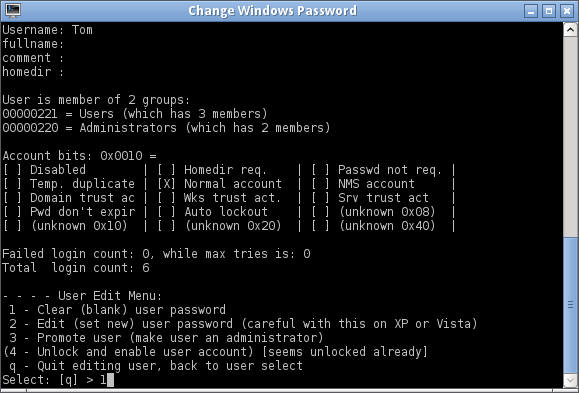
sudo chntpw sam命令只能更改Windows Admin帐户密码。如果要更改标准用户的密码,请使用Switch –U,然后使用正确的用户帐户名称。
sudo chntpw -u<user account name>山姆

更改用户帐户密码后,重新启动系统,并插入Ubuntu Live USB。如果您只是重置管理员密码,则Windows不会提示您输入密码。但是,如果更改密码,请使用新密码登录到Windows。
